เมื่อคุณ เพิ่มหน้าใหม่ลงในไซต์คุณจะเพิ่มและกำหนด web partเองซึ่งเป็นแบบเอกสารสำเร็จรูปของหน้าของคุณ บทความนี้จะอธิบายเกี่ยวกับ web part Power Apps
Power Apps เป็นบริการที่ช่วยให้คุณสร้างแอปพลิเคชันทางธุรกิจที่ทำงานในเบราว์เซอร์หรือบนโทรศัพท์หรือแท็บเล็ตได้โดยไม่จำเป็นต้องมีประสบการณ์การใช้งานการเขียนโค้ด หลังจากที่คุณได้ สร้าง หรือกำหนดแอปที่กำหนดเองโดยใช้บริการแล้วคุณสามารถเพิ่มแอปไปยังหน้า SharePoint ของคุณได้ด้วย Web Part Power Apps เพียงแค่ใส่ที่อยู่เว็บของแอปหรือ ID ของแอปแล้วปรับขนาดแอปเพื่อให้พอดีกับหน้า
หมายเหตุ:
-
ฟังก์ชันการทำงานบางอย่างจะถูกนำไปใช้กับองค์กรที่เข้าร่วม โปรแกรมการวางจำหน่ายที่เป็นเป้าหมาย ซึ่งหมายความว่าคุณจะยังไม่เห็นฟีเจอร์นี้ หรืออาจดูแตกต่างจากที่อธิบายไว้ในบทความวิธีใช้
-
Web part Power Apps ไม่พร้อมใช้งานใน SharePoint Server 2019
เพิ่ม web part Power Apps
-
โฮเวอร์เมาส์ของคุณที่ด้านบนหรือด้านล่างของ web part ที่มีอยู่หรือภายใต้ขอบเขตชื่อเรื่องให้เลือก

-
เลือกเพิ่มแอป
-
จากบานหน้าต่างคุณสมบัติทางด้านขวาในกล่องการ เชื่อมโยงเว็บหรือ id ของแอป ให้ใส่ลิงก์ Power Apps web APP หรือ id ของแอป ถ้าคุณไม่ทราบลิงก์หรือ ID ให้ดูที่ ค้นหาการเชื่อมโยงเว็บหรือ id สำหรับแอปของคุณ
-
ตัวเลือก ถ้าแอปของคุณสามารถยอมรับพารามิเตอร์ได้คุณสามารถผนวกพารามิเตอร์ไปยังเว็บลิงก์ในรูปแบบ¶metername = parametervalueสมมติว่าสตริงแบบสอบถามได้เริ่มต้นแล้วสำหรับtenantId มิฉะนั้นพารามิเตอร์ที่ผนวกเข้าแรกควรอยู่ในรูปแบบหรือไม่parametername = parametervalue ชื่อพารามิเตอร์แต่ละชื่อและค่าต้องเป็น URL ที่เข้ารหัสถ้ามีช่องว่างหรืออักขระพิเศษ
-
ถ้าขนาดเริ่มต้นของแอปจะมีขนาดเล็กเกินไปหรือไม่พอดีกับหน้าคุณสามารถปรับขนาดแอปได้ด้วยการลากปุ่มปรับขนาดที่ด้านล่างขวาของ web part
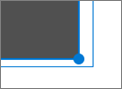
ค้นหาการเชื่อมโยงเว็บหรือ ID สำหรับแอปของคุณ
-
ไปที่ แอป Microsoft Powerและลงชื่อเข้าใช้ถ้าจำเป็น
-
ในแถบนำทางด้านซ้ายให้เลือกแอป
-
ค้นหาและเลือกแอปที่คุณต้องการใช้
-
บนแท็บ รายละเอียด ให้ค้นหาลิงก์เว็บหรือ ID ของคุณ
หมายเหตุ:
-
ผู้ใช้ที่ดูแอปในหน้าของคุณต้องได้รับสิทธิ์ในการเข้าถึงแอป การฝังแอปจะไม่ให้สิทธิ์แก่ผู้ใช้โดยอัตโนมัติในการใช้แอป เมื่อต้องการเรียนรู้เพิ่มเติมเกี่ยวกับการแชร์แอปด้วยผู้ใช้หรือกลุ่มความปลอดภัยที่เฉพาะเจาะจงหรือกับทั้งองค์กรของคุณให้ดูที่แชร์แอปใน Power Apps
-
Power Apps ได้รับการออกแบบมาให้ทำงานได้ดีที่สุดเมื่อใช้งานที่มีขนาดคงที่ โดยปกติแล้วแอปที่ใช้การวางแนวในแนวตั้งเหมาะสมกับเค้าโครงแบบหนึ่งสามหรือสามคอลัมน์ แอปที่ใช้การวางแนวในแนวนอนได้ดีในเค้าโครงคอลัมน์เดียว
-
Web part Power Apps สำหรับ SharePoint สนับสนุนแอป canvasแต่ยังไม่สนับสนุนแอปที่มีการขับเคลื่อนแบบจำลอง
-
Web part Power Apps สำหรับ SharePoint ใน Microsoft ๓๖๕ยังไม่สนับสนุนโปรแกรมอ่านหน้าจอหรือการนำทางด้วยคีย์บอร์ด










